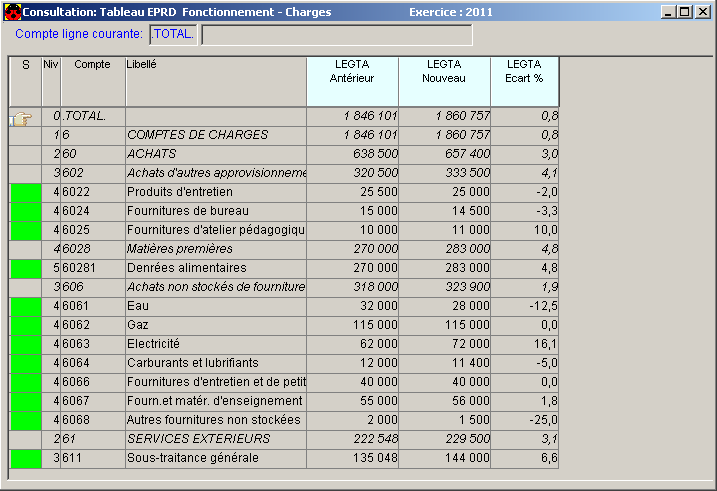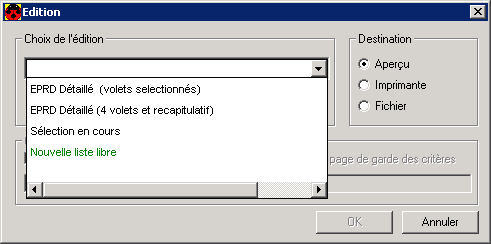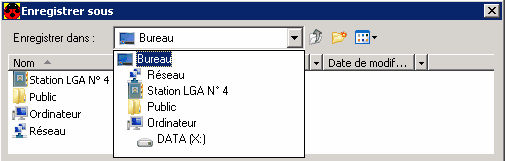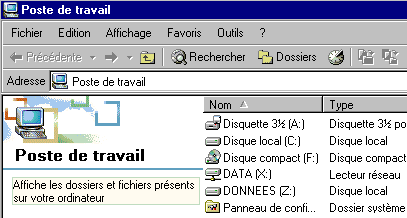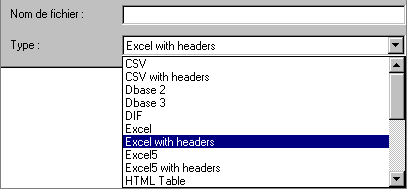![]() Sélectionnez le module Budget et DM
Sélectionnez le module Budget et DM ![]() du menu Fichier, puis Budget et DM, Budget, EPRD
du menu Fichier, puis Budget et DM, Budget, EPRD ![]() .
.
Le premier écran qui vous est proposé vous permet d'accéder aux différents volets de l'EPRD du centre sur lequel vous êtes connecté.
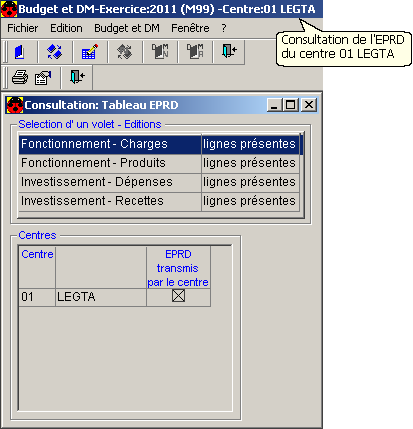
⇨Sélectionner le volet à consulter, ⇨cliquer sur
Le détail pour le centre apparaît dans le tableau : ✓Antérieur : budget initial de l'exercice N-1, ✓Nouveau : budget N ✓Ecart % : pourcentage de différence entre le budget N-1 et celui de N |
Il existe plusieurs éditions spécifiques au budget : •EPRD Détaille (volets sélectionnés), •EPRD Détaillé (4 volets et récapitulatif).
⇨Cliquez sur ⇨Sélectionnez l'édition voulue dans la zone 'Choix de l'édition' puis choisir la 'Destination' :
•Aperçu pour visualiser à l'écran l'édition, •Imprimante pour lancer l'édition, •Fichier pour enregistrer le résultat sous forme de Fichier, exploitable par d'autres outils bureautiques, comme Excel ou HTML Table par exemple. ⇨Validez par |
A partir de la fenêtre de consultation du détail d'un volet, les données peuvent être exportées pour être manipulé au travers d'un outil bureautique (Word, Excel...) ⇨cliquez sur ⇨choisissez un emplacement pour enregistrer votre fichier :
-Station LGA N° X : Ce dossier est spécifique à votre session LGA. Les fichiers enregistrés à cet endroit ne peuvent pas être transférés du serveur vers votre disque local. Vous pouvez néanmoins les ouvrir avec Excel qui est installé sur le serveur de traitement.
-DATA (X:) : Cette zone d'échange est utilisée pour déplacer les fichiers depuis le serveur jusqu'à votre disque local. Tous les utilisateurs LGA ont accès à cette unité. Il est donc recommandé de ne pas laisser de données confidentielles ici. Le volume X possède un dossier Cocwinelle réservé aux utilisateurs de l'application où vous pouvez enregistrer vos données. Si vous créez un nombre important de fichiers à exporter, vous pouvez ajouter un dossier
Il suffit alors de copier ou déplacer vos fichiers de DATA X vers l'un de vos répertoires de travail de votre disque local.
⇨la dernière étape consiste à choisir le format de votre fichier :
Les formats recommandés pour une reprise des données sous Excel sont :
-Excel : Les données sont exportées seules, sans entête de colonne. Les colonnes ne sont pas dans le même ordre que celui affichées dans votre édition d'origine. -Excel5 with Headers : Les données sont exportées avec les entêtes des colonnes. Ces entêtes ne portent pas le nom des colonnes mais leurs noms de code informatique. -HTML Table : Les noms d'entête sont corrects et la mise en page de l'écran est respectée. Ce format ne convient que pour de petits tableaux.
|